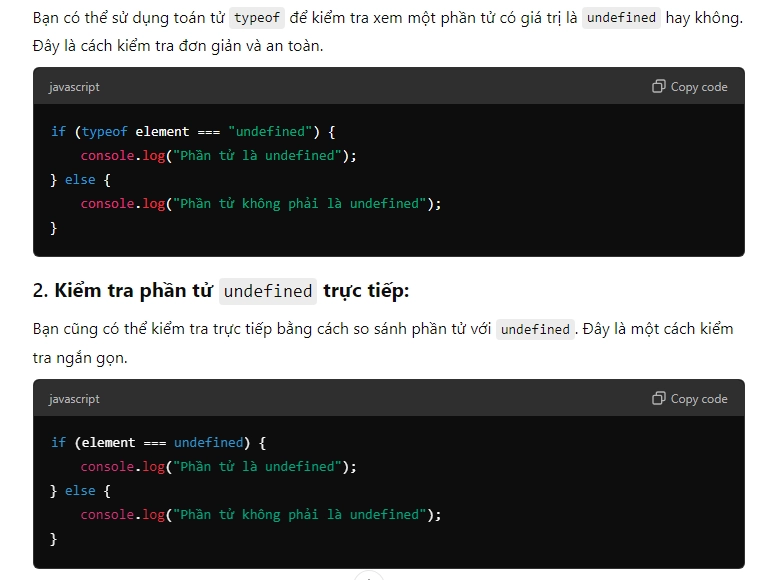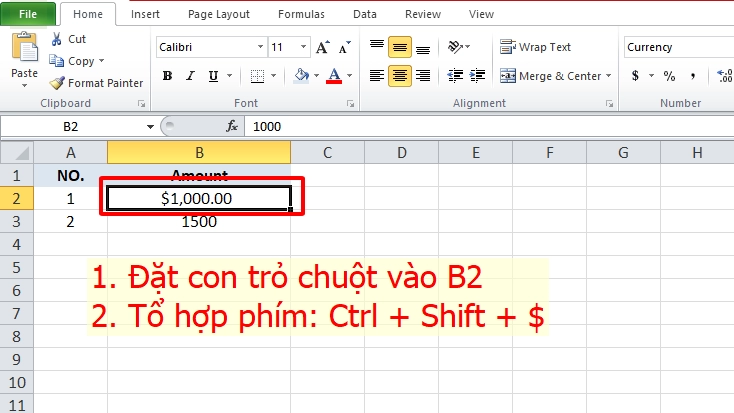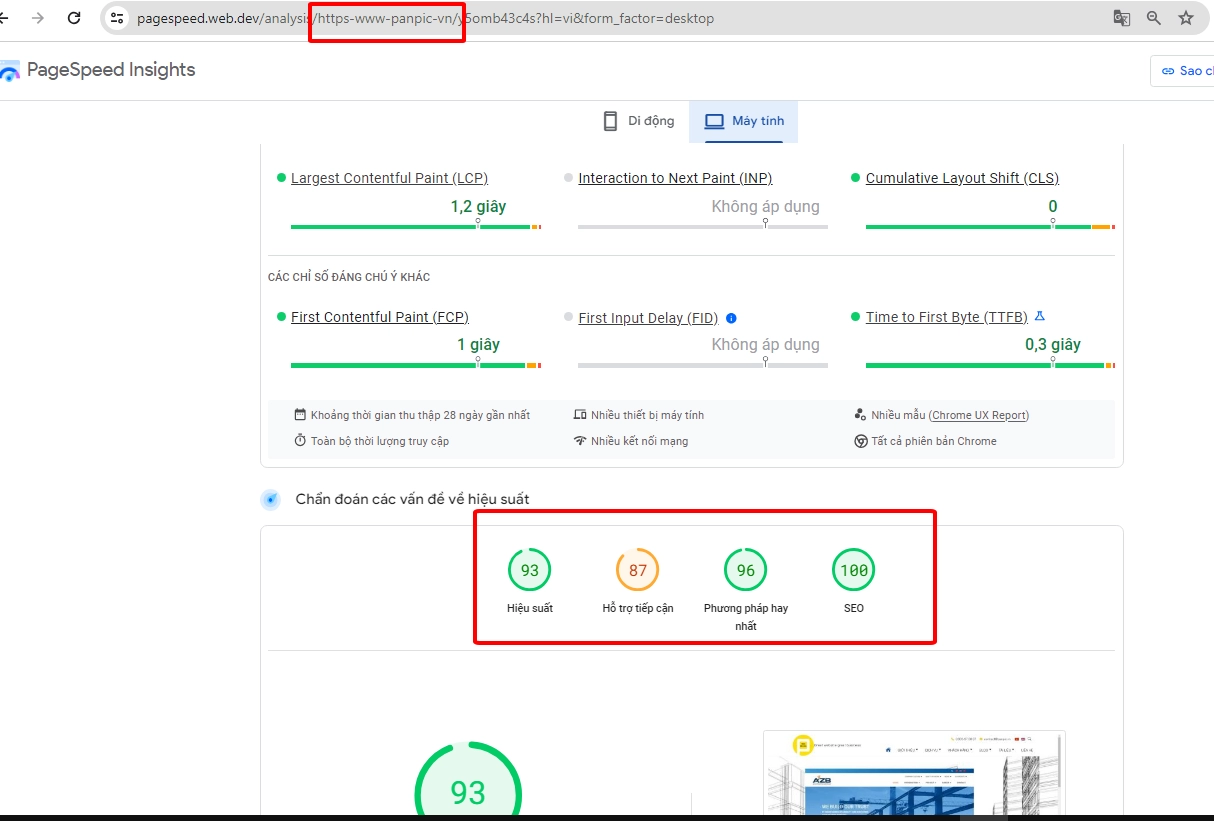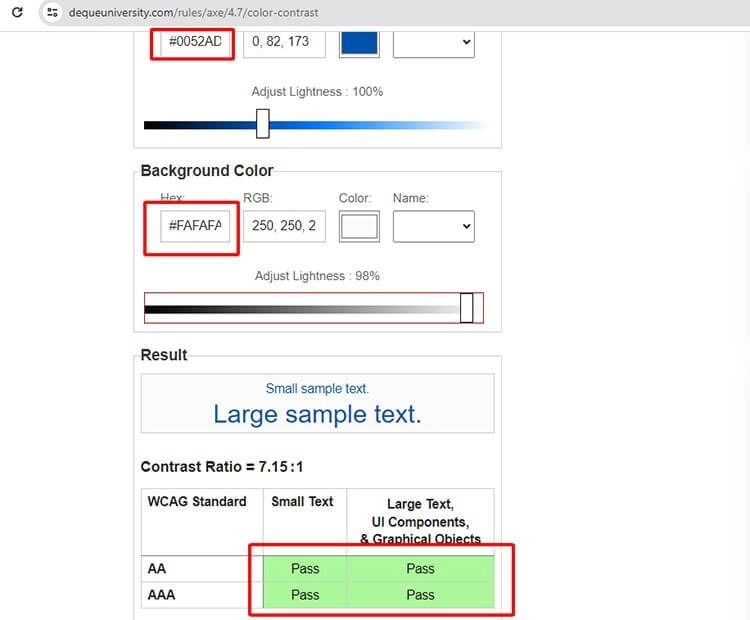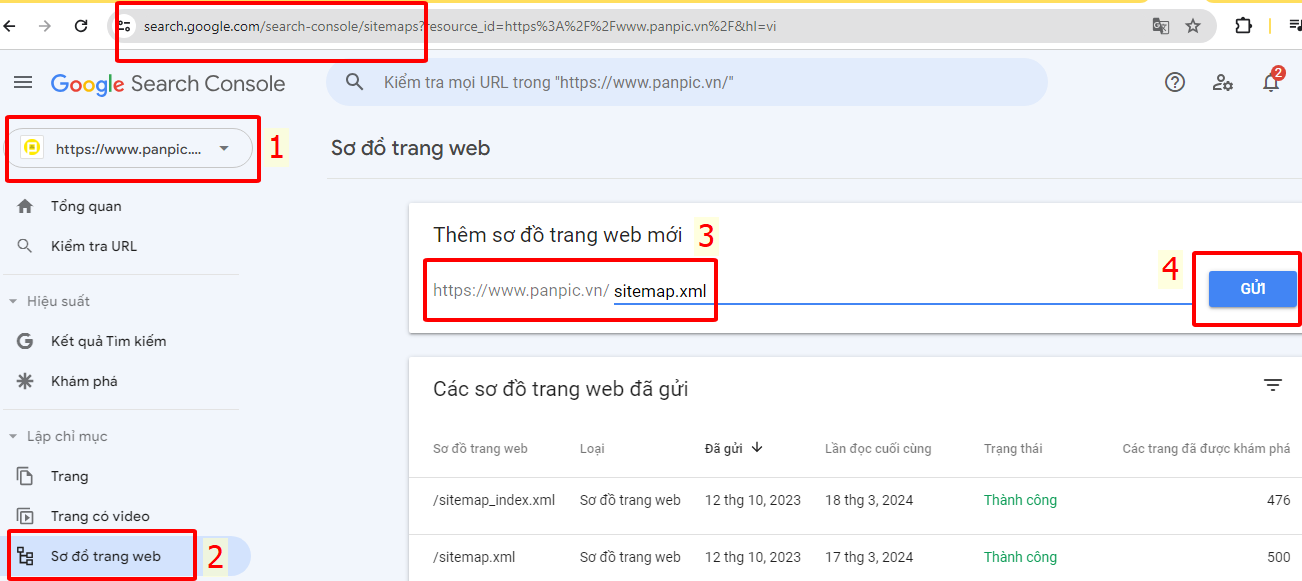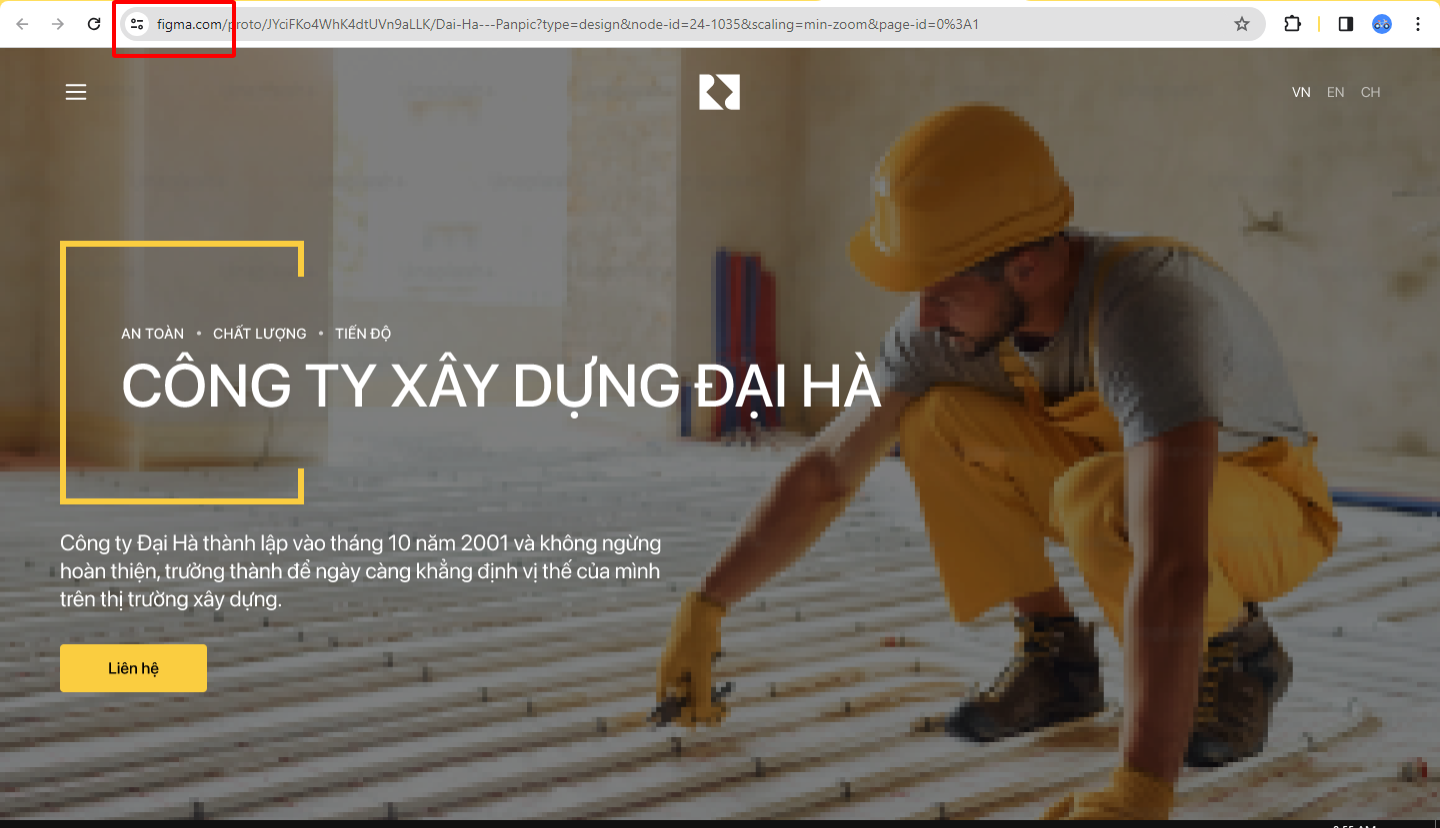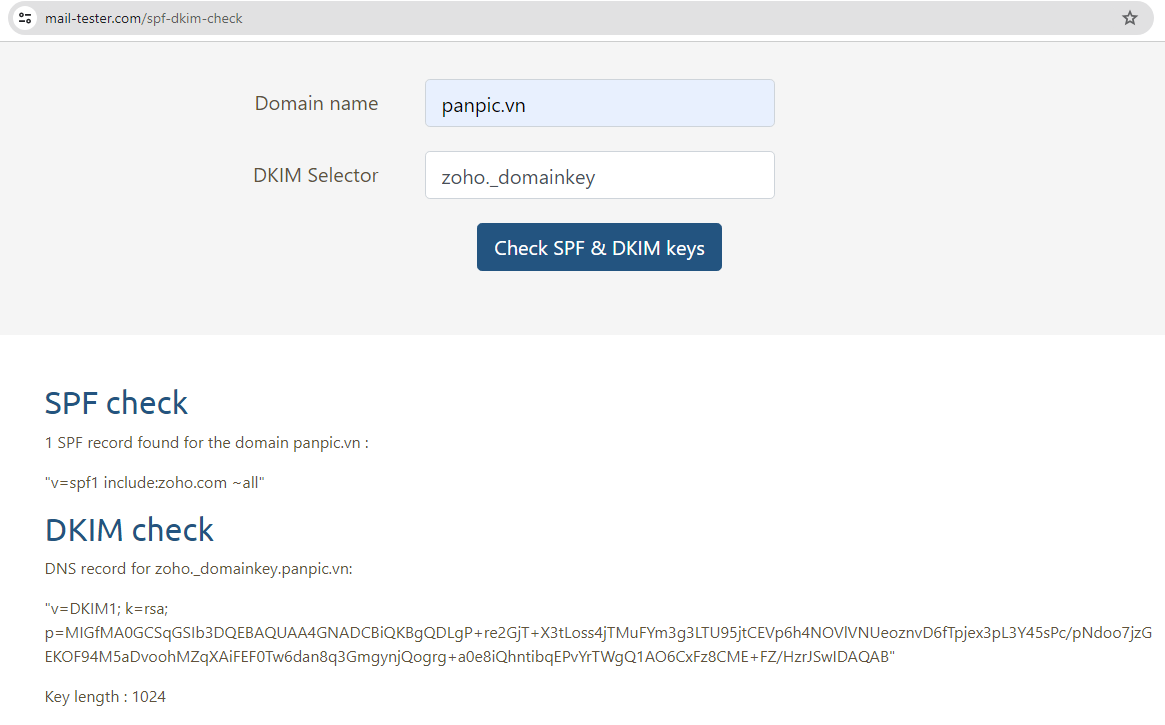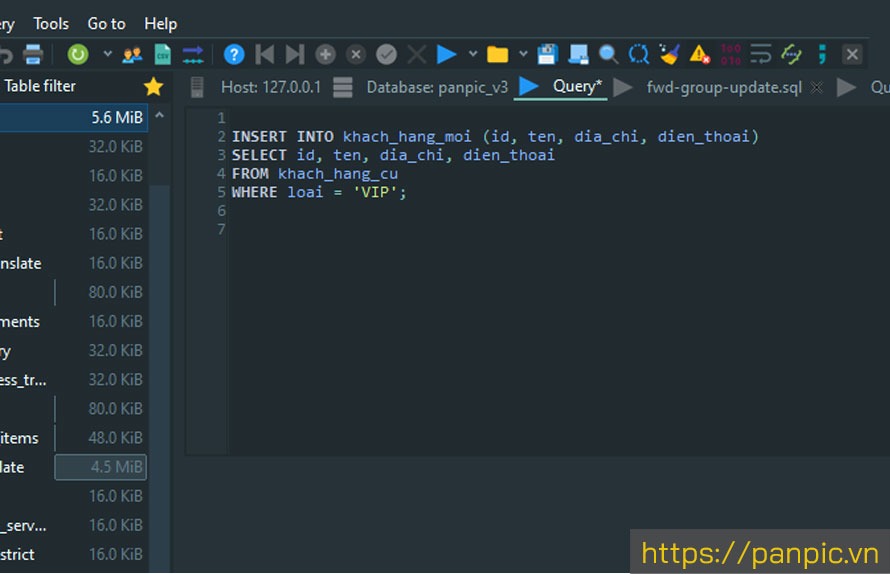Hướng dẫn cấu hình cài đặt SSL trên hosting VPS DirectAdmin
1. Let's Encrypt là gì?
Let's Encrypt là một tổ chức phát hành chứng chỉ mở, cung cấp chứng chỉ TLS / SSL miễn phí vì lợi ích cộng đồng. Dịch vụ được cung cấp bởi Internet Security Research Group (ISRG).
2. DirectAdmin là gì?
DirectAdmin là một trong rất nhiều phần mềm quản lý và điều khiển (Control Panel), danh cho hệ quản lý web hosting trên server với giao diện trực quan, dễ sử dụng.
DirectAdmin cung cấp nhiều tính năng quản lý web hosting, như thiết lập phần cứng, cấu hình phần mềm, quản lý tài khoản, bảo mật, ...vv. Tìm hiểu thêm về DirectAdmin tại link: https://www.directadmin.com
Chúng ta có thể sử dụng SSL Let's Encrypt trên DirectAdmin miễn phí từ phiên bản version 1.50.0 trở lên. DirectAdmin cho phép chúng ta cài đặt miễn phí SSL với tính năng cơ bản - basic và có thể tự động gia hạn khi hết hạn sử dụng trong 90 ngày.
Để sử dụng SSL miễn phí trên hosting VPS sử dụng DirectAdmin bạn cần một số thao tác nhỏ như hướng dẫn bên dưới.
3. Hướng dẫn cấu hình cài đặt SSL miễn phí trên VPS sử dụng DirectAdmin
Hướng dẫn câu hình SSL trên hosting VPS DirectAdmin
3.1 Đăng nhâp vào phần quản trị Web Hosting với DirectAdmin
Khi bạn đăng ký sử dụng hosting, tùy theo nhà cung cấp họ sẽ gủi đường dẫn quản trị hosting DirectAdmin khác nhau. Bạn đăng nhập vào DirectAdmin.
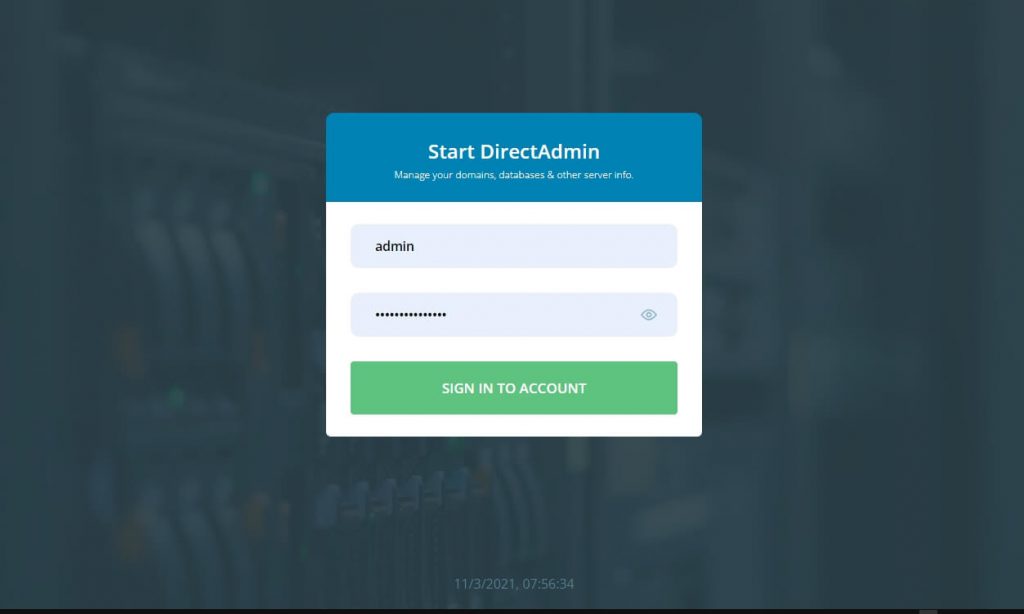
3.2 Chọn Access Level
Sau khi đăng nhập thành công bạn sẽ thấy màn hình Dashboard của DirectAdmin. Bạn tìm Access Level, chọn User như hình sau.
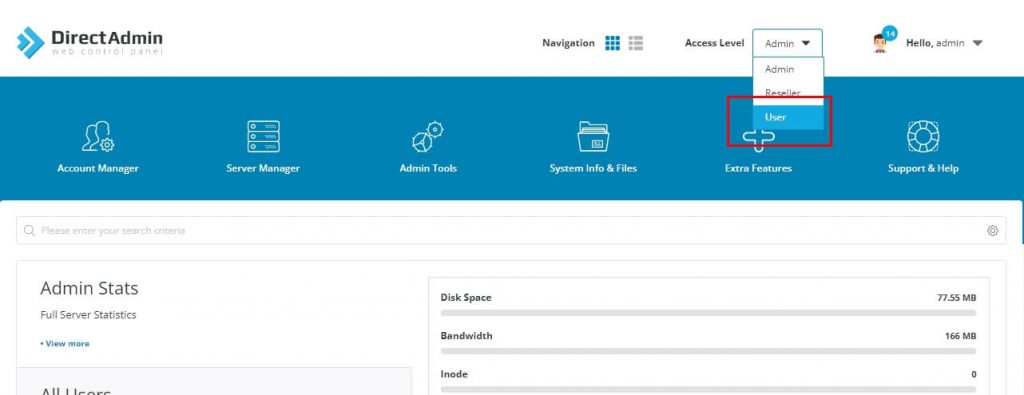
3.3 DirectAdmin màn hình Access Level User
Sau khi chuyển level là User bạn sẽ thấy các thanh menu tương tác - navigator khác với màn hình ban đầu truy cập với level là Admin.
Bạn vào mục Account Manager / chọn SSL Certificates.
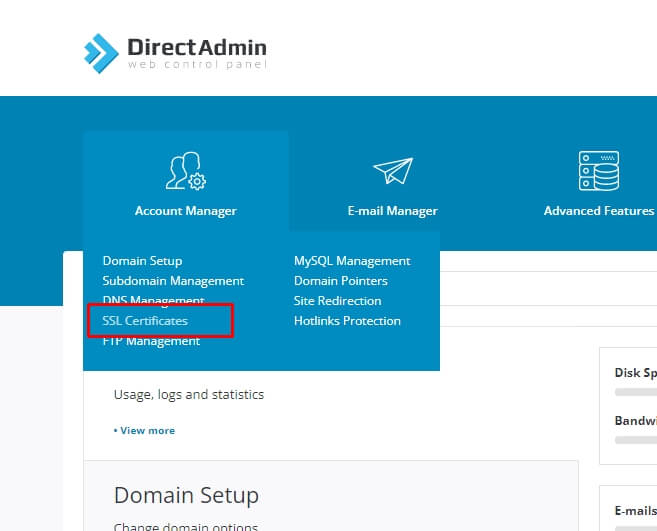
3.4 Tạo SSL Certificates
Bạn tiến hành tạo SSL miễn phí - free. Bạn chọn Free & automatic certificate from Let's Encrypt. Thông tin Common Name sẽ tự động hiển thị tên miền - domain website của bạn trên VPS.
Nếu tên miền không tự hiện thị trong mục Common Name. Bạn nhìn lên phí trên màn hình chỗ level User chọn tên miền bạn cần cấu hình SSL. Sau đó chọn lại bước Free & automatic ceritificate from Let's Encrypt.
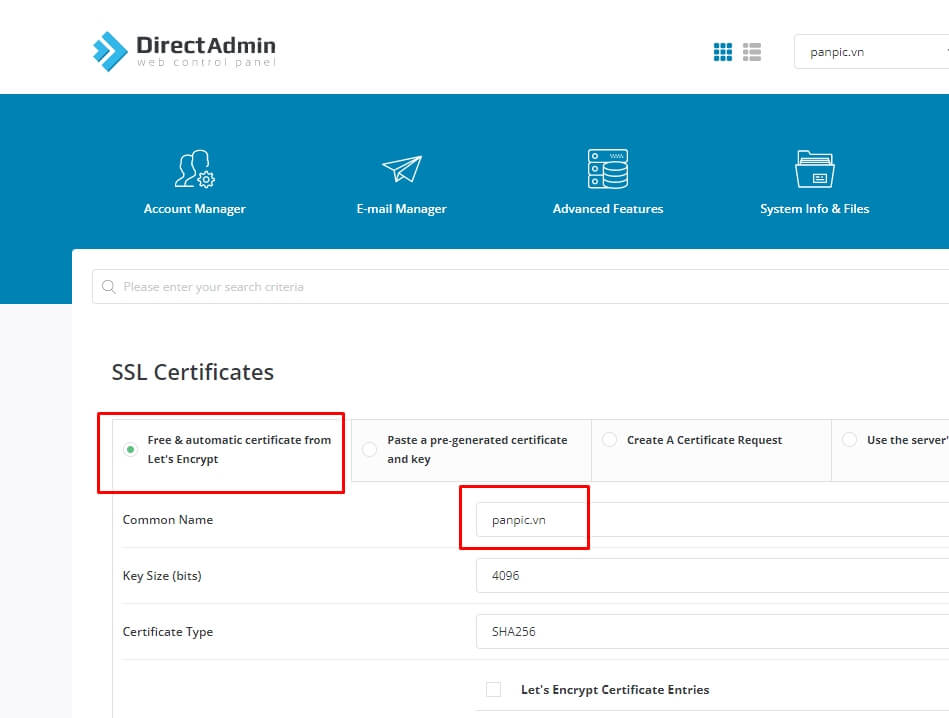
Kéo thanh cuộn màn hình xuống dưới. Bạn chọn domain & sub domain.
Ví dụ: www.panpic.vn, panpic.vn và subdomain dev.panpic.vn / Sau đó chọn Save để lưu lại chứng chỉ Let's Encrypt / Sau đó bạn làm thêm một số thác tác mặc định tiếp theo mà DirectAdmin đưa ra để hoàn thành cấu hình SSL.
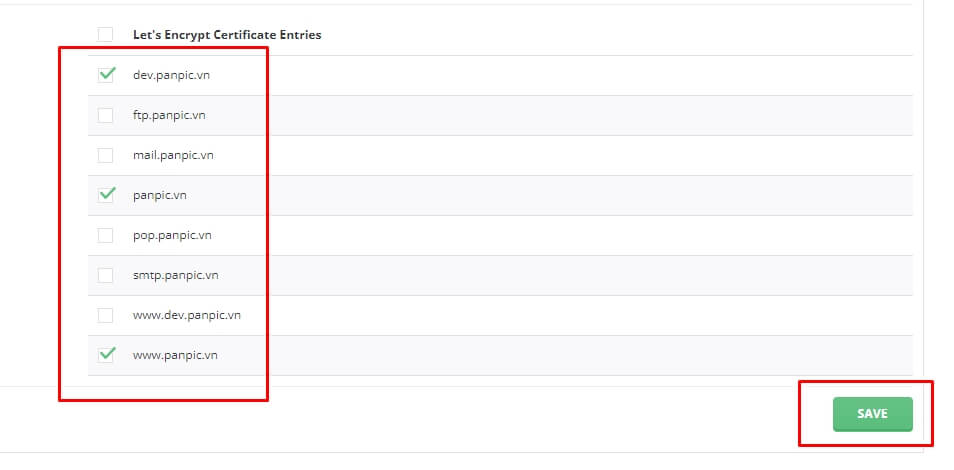
3.5 Kiểm tra cài đặt SSL trên tên miền
Sau khi hoàn thành các bước từ 1 - 4 ở bên trên. Bạn kiểm tra tên miền xem đã hiển thị SSL được hay chưa, bằng cách gõ https://www.tên-miền-của-bạn.com, như ví dụ bên trên thì mình sẽ kiểm tra và gõ https://www.panpic.vn
Nếu trình duyệt hiển thị website mà không hiển cảnh báo nào là bạn đã cấu hình và cài đặt SSL thành công.
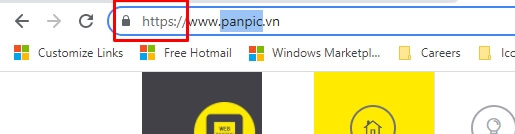
Chúc các bạn thành công.
Có thể bạn quan tâm: >> Hướng dẫn backup website trên server VPS DirectAdmin